Par défaut, sur le côté droit du tableau de bord Coquille de gnome nous obtenons des icônes comme celle de Accessibilité, Bluetooth, Son, Rouge et d'autres qui au moins ne sont pas nécessaires pour moi.
Il n'y a pas d'option par défaut dans Coquille de gnome cela nous permet de le faire, et c'est pourquoi nous devons recourir à une extension. Je ne sais pas s'il se trouve dans le site d'extensions de Gnome, je vais donc vous donner la méthode manuelle pour l'installer et l'activer.
Installations préconisées
Nous ouvrons un terminal et mettons:
$ wget -c https://blog.desdelinux.net/wp-content/uploads/2012/02/Icon_manager.tar.gz
$ tar -xzvf Icon_manager.tar.gz
$ cd Icon_manager/gnome-shell/extensions
$ cp -R icon-manager@krajniak.info/ ~/.local/share/gnome-shell/extensions/
Plus tard, nous redémarrons Gnome-Coquille. Nous pressons la combinaison Alt + F2, on a écrit "R" sans les guillemets et nous donnons entrer. Il suffit d'activer l'extension via Outil Gnome Tweak.
Nous devons avoir installé dconf-outils. Si oui, on revient à la combinaison Alt + F2, on a écrit "Dconf-editor". Laisser org »gnome» shell »extensions» gestionnaire d'icônes et dans le paramètre de la barre supérieure, nous écrivons les icônes que nous voulons désactiver.
Dans ce cas, nous pouvons désactiver:
- a11y (icône d'accessibilité)
- l’affichage
- clavier
- le volume
- Bluetooth
- réseau et
- batterie
En même temps, il est possible que d'autres puissent être désactivés.
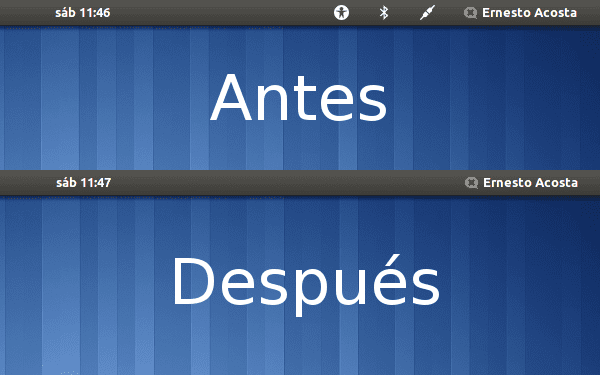
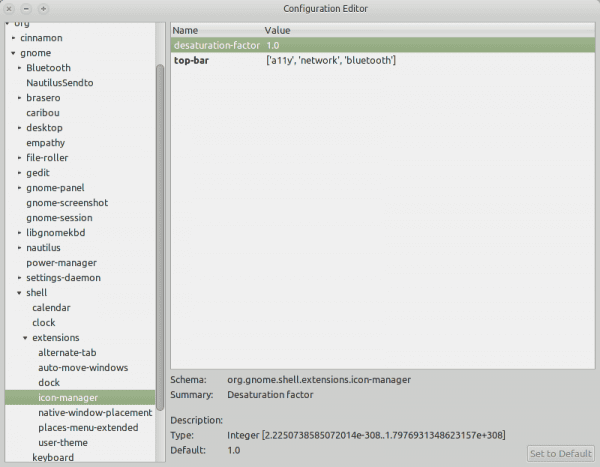
Plus tard, nous redémarrons Gnome-Shell. On appuie sur la combinaison Alt + F2, on écrit «r» sans les guillemets et on donne enter.
Après avoir suivi les étapes et redémarré le shell gnome comme indiqué, j'ai manqué de shell gnome, toutes les icônes avaient disparu de la barre supérieure, les fenêtres étaient laissées sans leurs boutons de fermeture, etc. et le tableau de bord n'était pas accessible.
L'autre alt + f2 a cessé de fonctionner.
Pour sortir de ce désordre et puisque vous pouvez toujours accéder à votre domicile, en supprimant le dossier qui contient l'extension et en faisant un redémarrage avec les touches Ctrl + Alt + retour arrière (si vous n'avez pas cette option active, redémarrez la machine), vous retournez pour avoir le bureau tel qu'il était.
Pour supprimer le dossier, nous suivons ce chemin - >> .local / share / gnome-shell / extensions / icon-manager @ krajniak.info
Cela s'est produit sur Ubuntu 11.10 avec Gnome Shell et Unity et Compiz désinstallés.
Quelle peur hahaha, salutations.
Comme c'est bizarre, j'ai fait ça avec Debian Testing et ça a parfaitement fonctionné. C'est peut-être quelque chose d'Ubuntu, au fait, quelle version de Gnome avez-vous?
La version est Gnome 3.2.1 et la version de Gnome Shell 3.2.2.1, non pas qu'Elav soit quelque chose de sérieux, mais si vous avez une impression lorsqu'une partie des composants du bureau disparaissent, peut-être que dans Debian cela fonctionne et dans Ubuntu il y a une autre configuration ce conflit avec cette extension. Salutations.